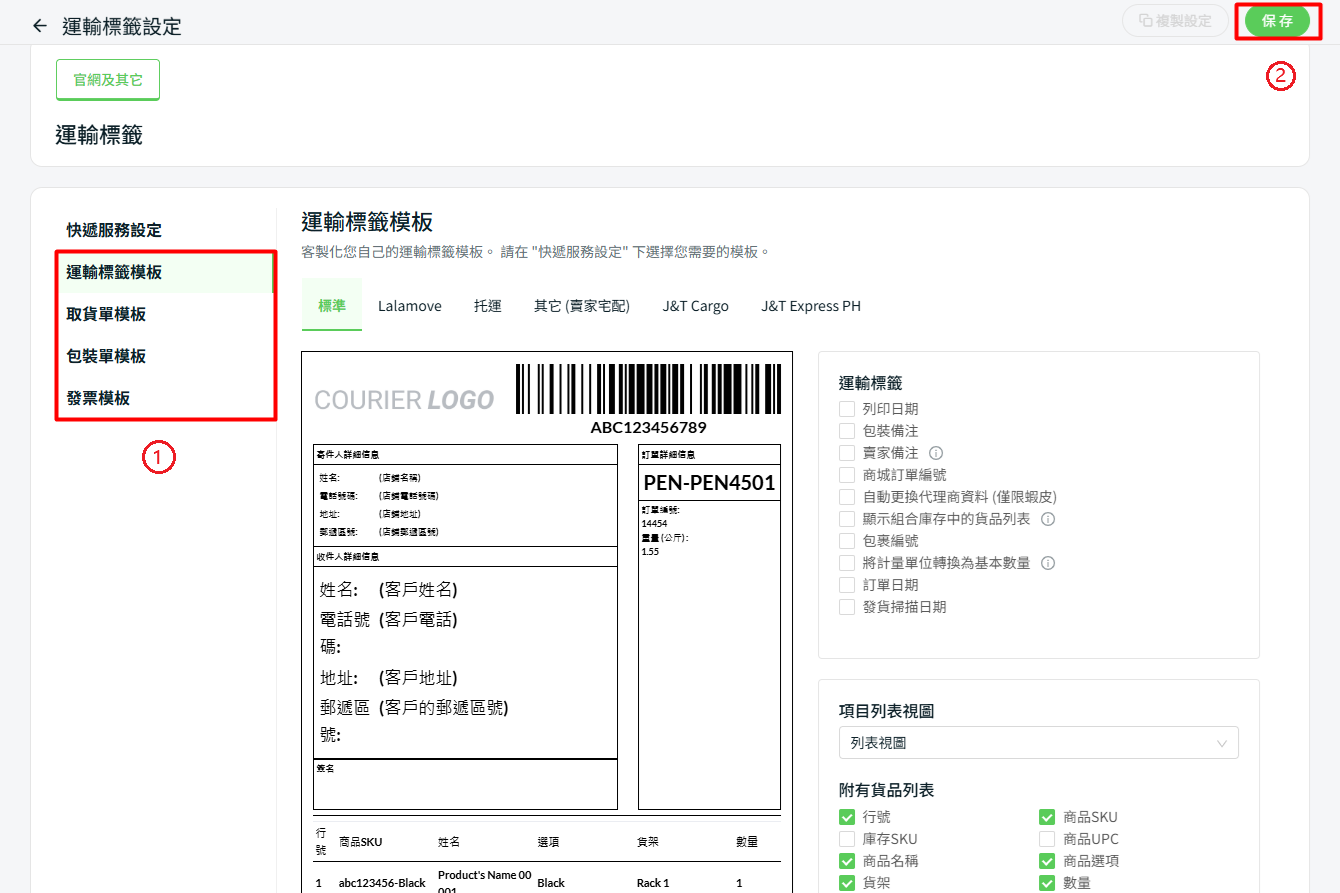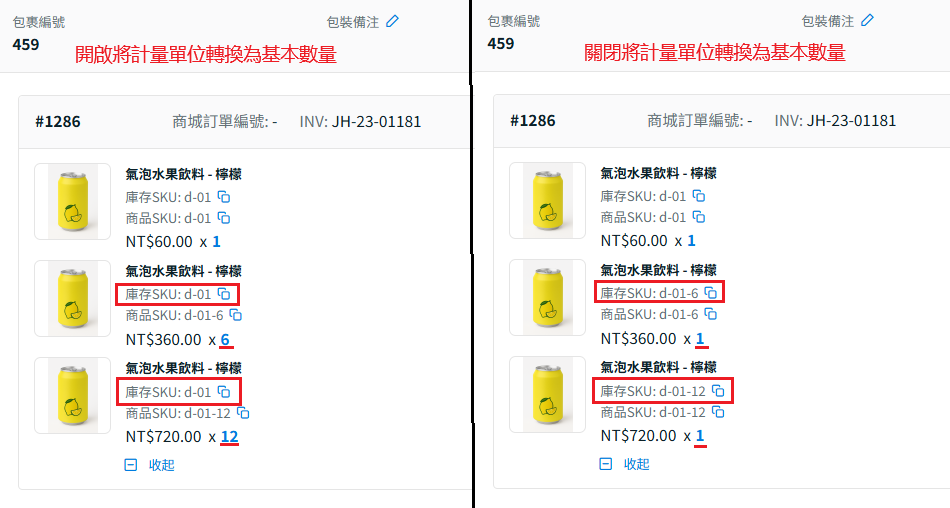1. 簡介
運輸標籤對任何線上店鋪都相當重要,因為其中包含的資訊能確保包裹準確且高效率地送達。標籤內容通常包括收件地址、追蹤編號及寄件人資訊。
在運輸標籤設定中,您可以自行調整標籤所顯示的資訊,並可同時設置取貨單,包裝單等其它文件模板。
2. 通用運輸標籤設定
步驟一: 前往 訂單 > 全部訂單 > 訂單處理,以進入運輸標籤設定頁面。
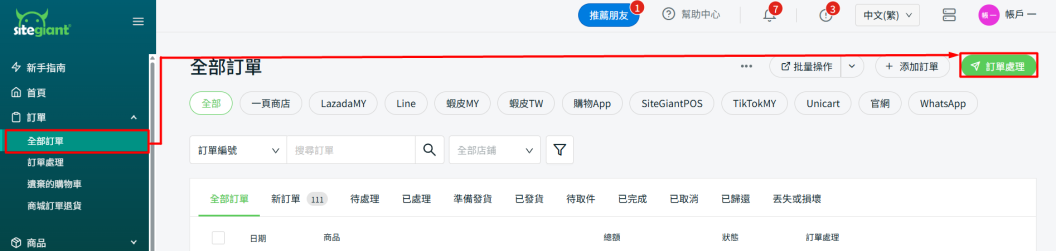
步驟二:若您是首次進行此設定,系統會自動導向至運輸標籤設定頁面。
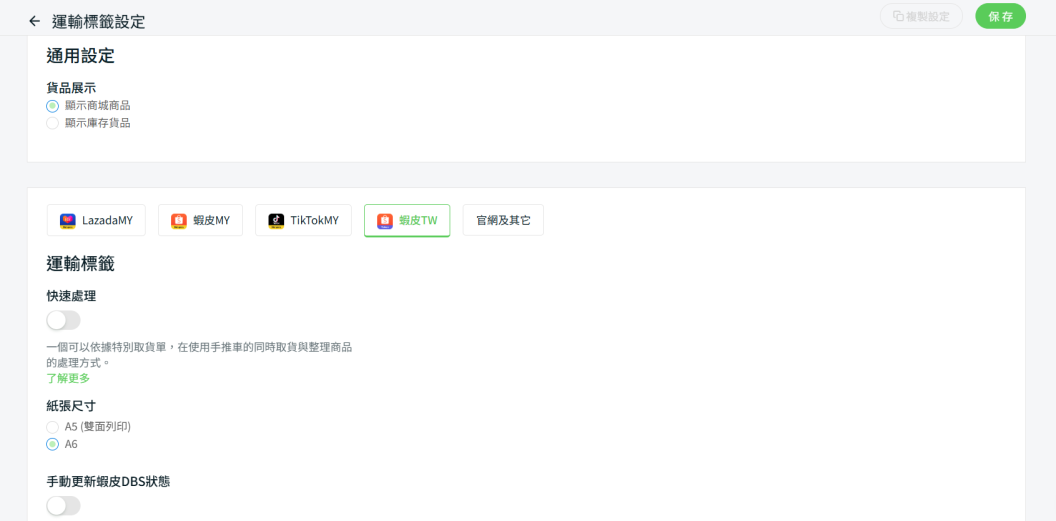
若您之前已經設置過,您可以點擊 更多(…) > 運輸標籤設定 即可進入此頁面。
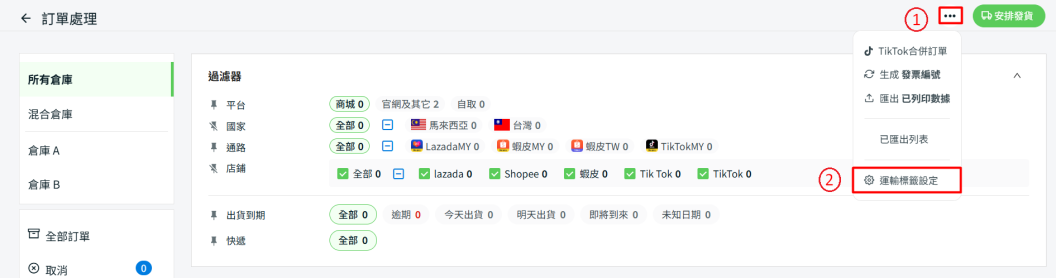
步驟三: 在通用設定,您可以設定在訂單處理中的貨品顯示方式。此設定將套用至所有銷售通路,包括官網及其它平台。
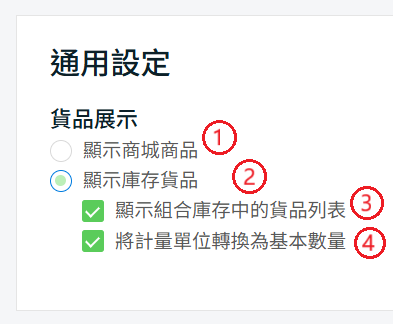
1. 顯示商城商品:在訂單詳細資訊將顯示商城商品名稱。2. 顯示庫存貨品:如果商品與 SiteGiant 庫存連接,訂單詳細資訊將顯示庫存貨品名稱。
3. 顯示組合庫存中的貨品列表:開啟以顯示組合庫存中的單件庫存。
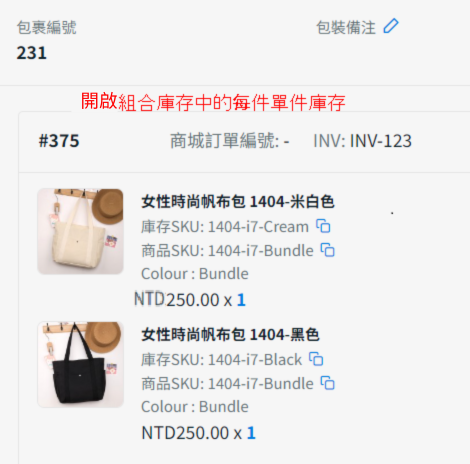
4. 將計量單位轉換為基本數量: 開啟以基礎庫存 SKU 顯示貨品
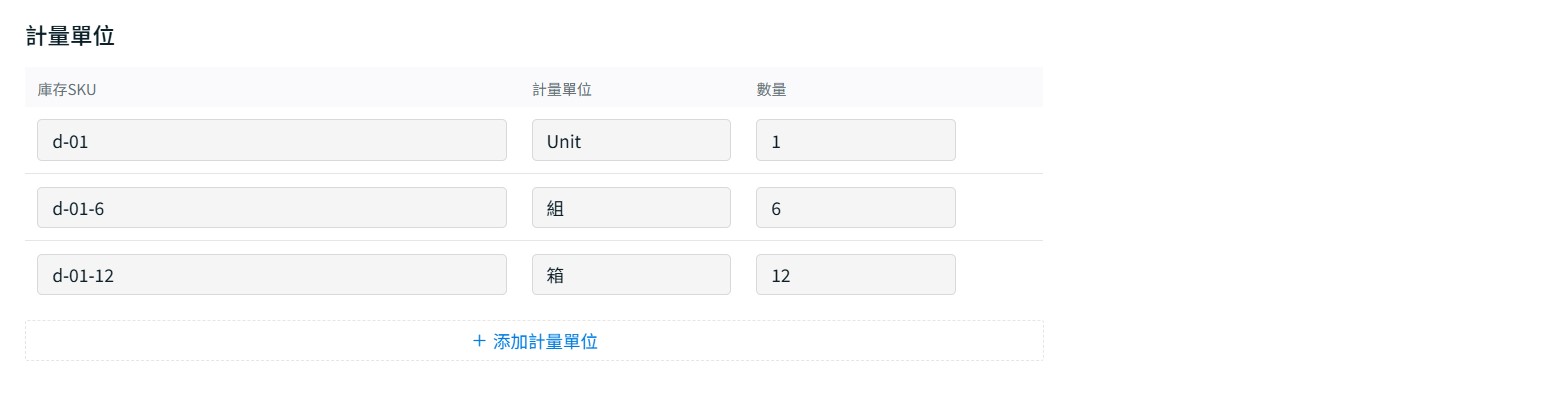
3. 各平台運輸標籤設定
蝦皮
步驟一:選擇蝦皮通路 > 選擇紙張尺寸 > 填寫寄件人真實姓名,這將出現在運輸標籤的發件人詳細資訊部分。
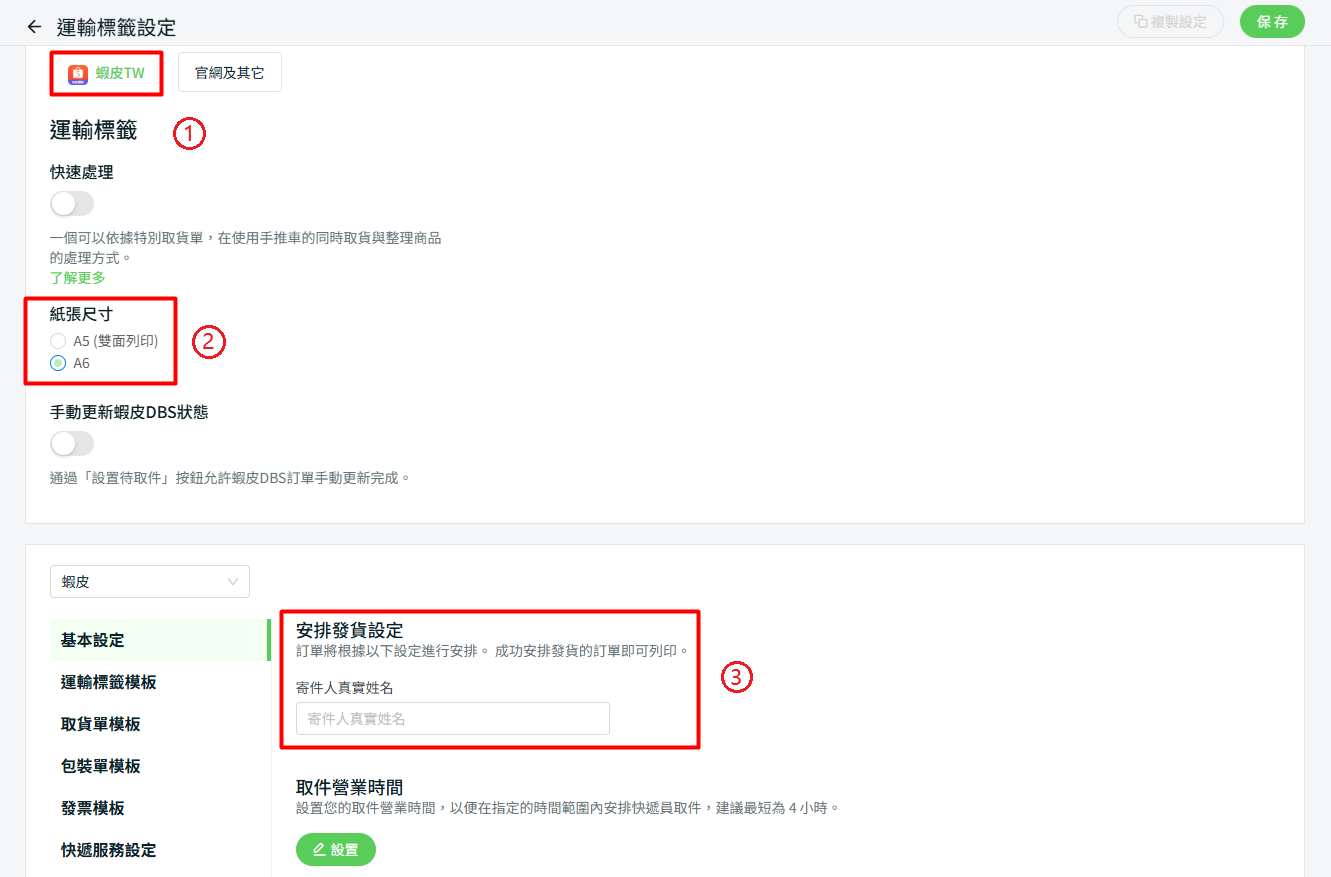
步驟二:前往運輸標籤模板。您可以選擇模板並依據偏好客製化顯示於運輸標籤上的欄位。
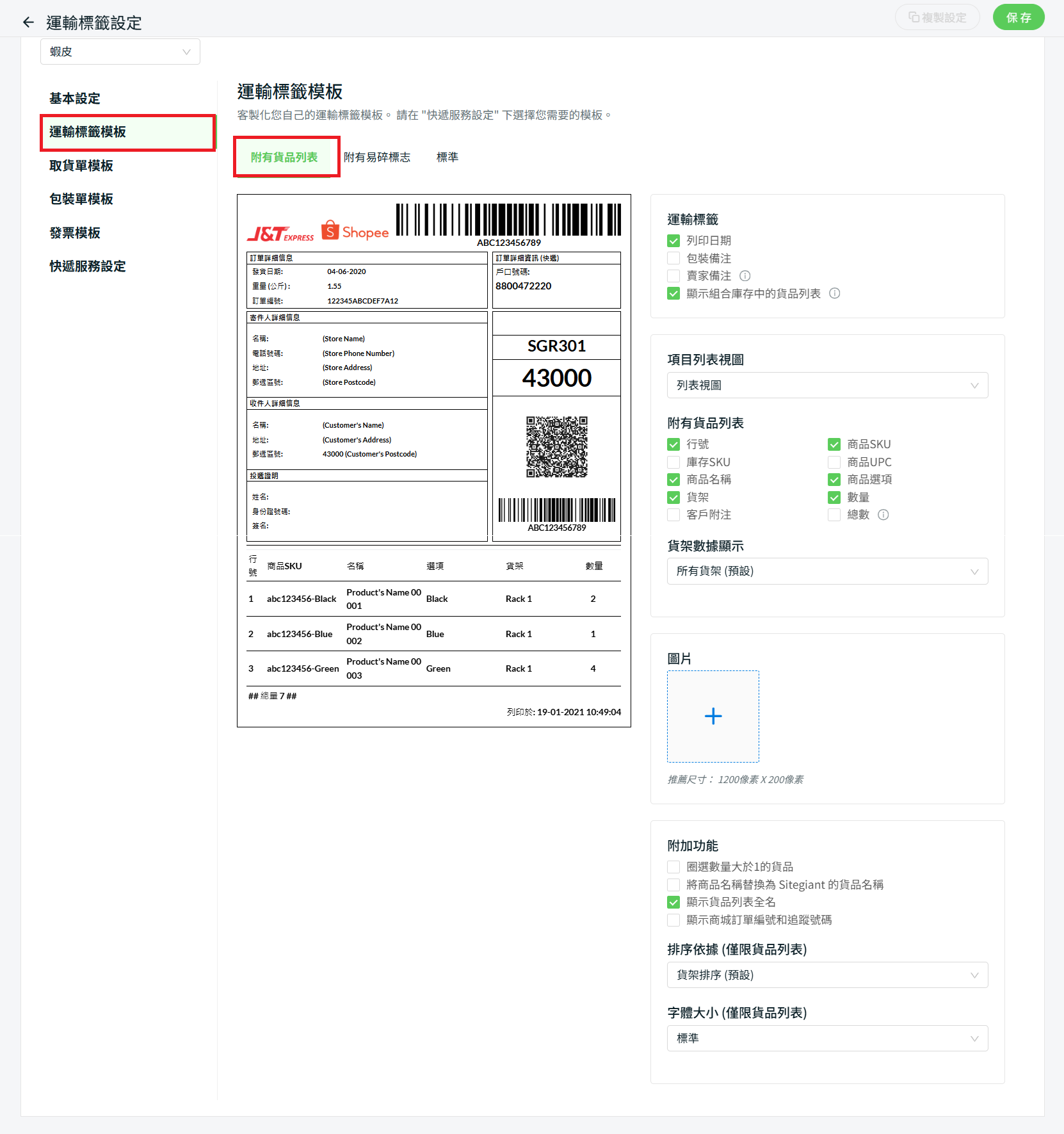
步驟三:前往取貨單模板。取貨單是用於引導您的倉庫取貨員在取貨過程中使用的文件,會與運輸標籤分開列印。您可以客製化取貨單模板。
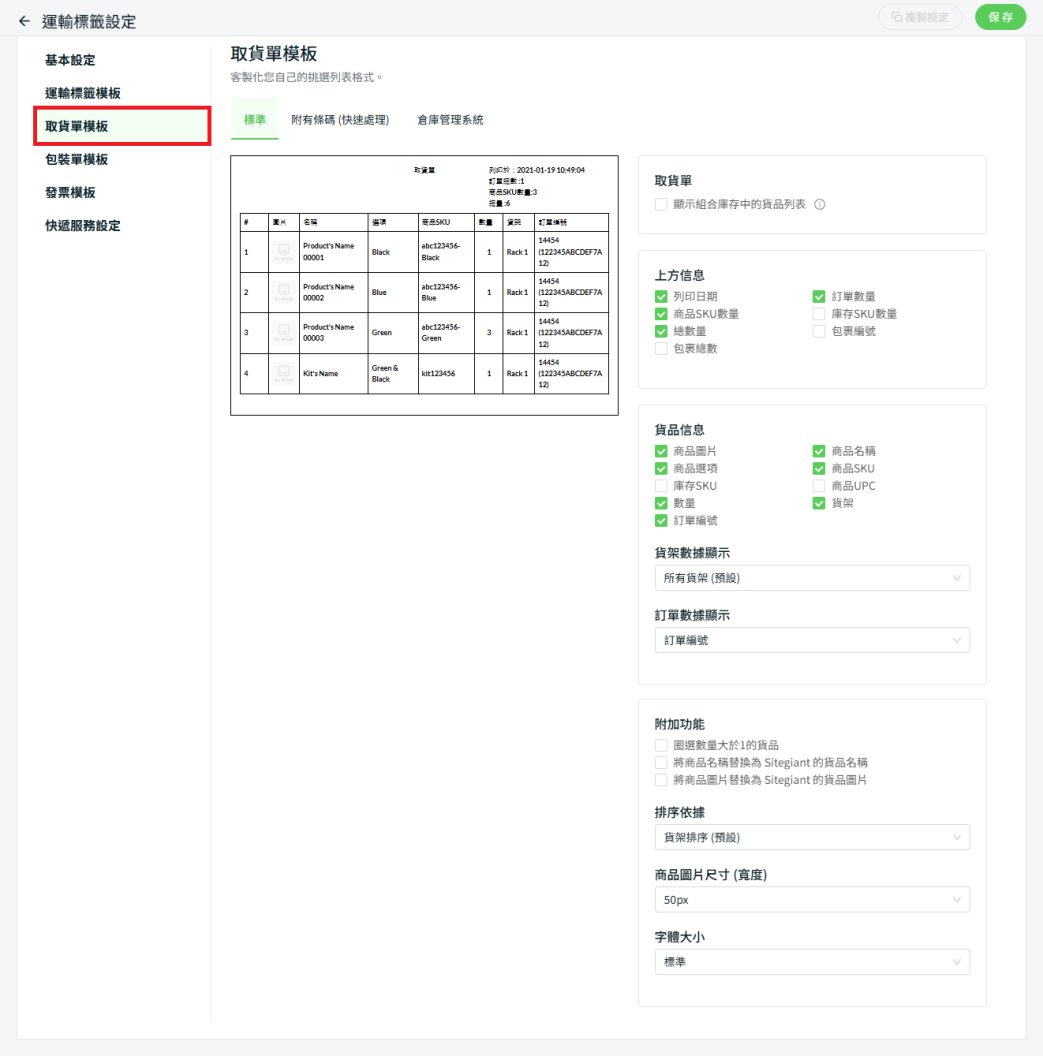
步驟四:前往包裝單模板。包裝單模板提供有關包裹內容的詳細信息。您可以客製化自己的包裝單模板。
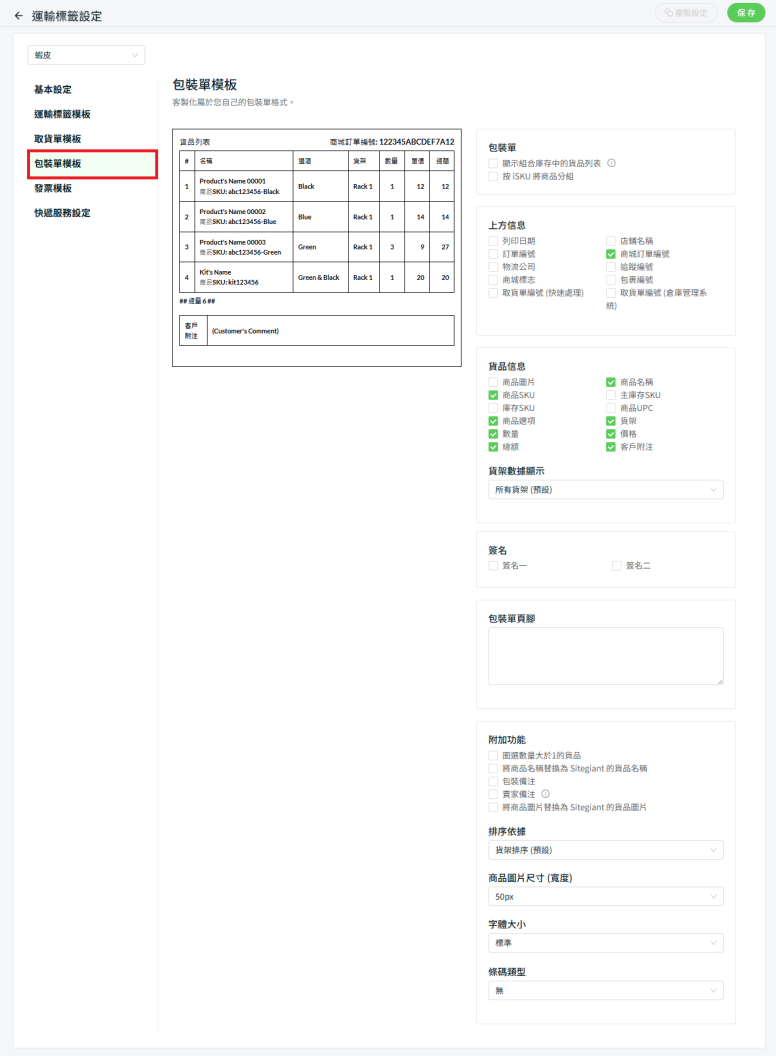
📌注意:您也可以在運輸標籤模板、取貨單模板與包裝單模板設定中勾選顯示組合庫存中的貨品列表,以顯示組合庫存中的每一項單件貨品(僅適用於您有組合商品時)。
步驟五:前往發票模板。發票是向客戶提供的購買證明或正式付款請求的文件。您可以客製化自己的發票模板。
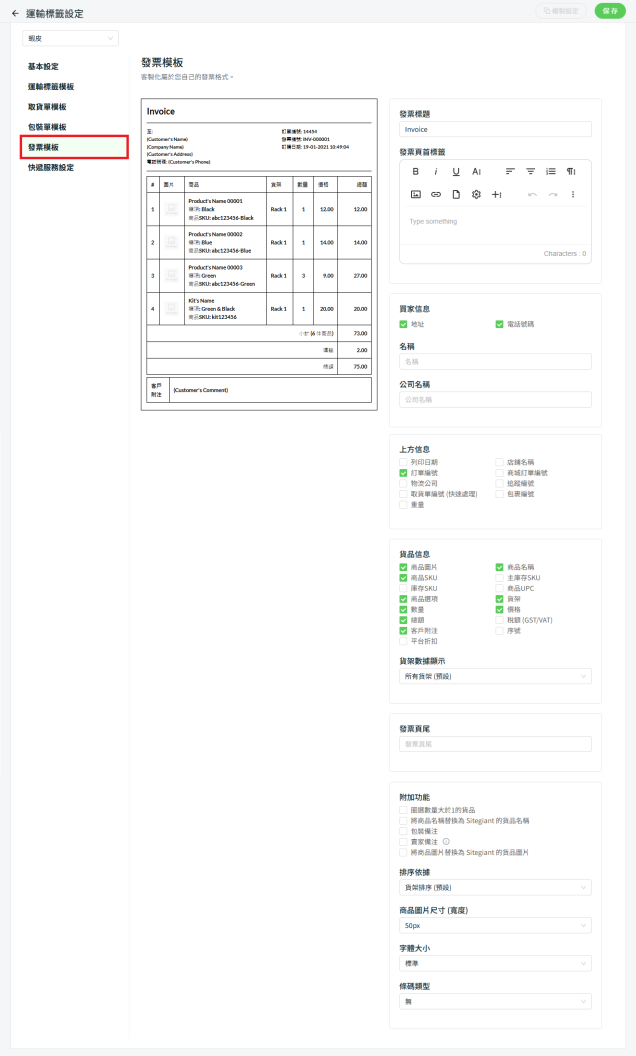
步驟六:前往快遞服務設定。快遞服務設定將顯示蝦皮支援的物流服務,您可點擊編輯按鈕,為所套用的物流服務設置運輸標籤與其它設定。
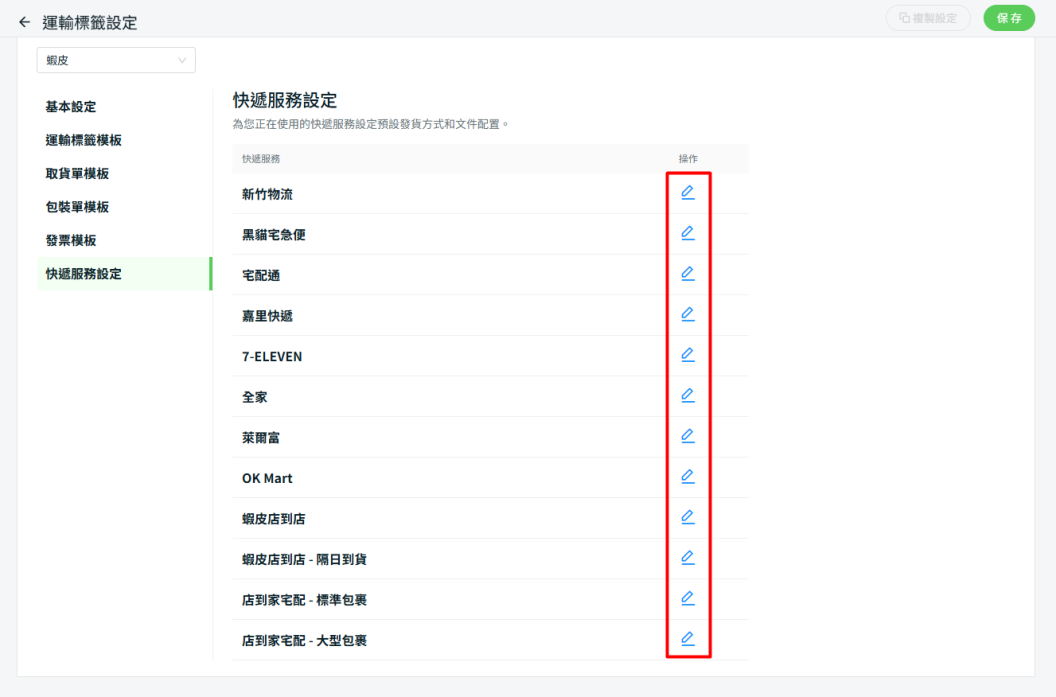
步驟七:選擇安排發貨方式、運輸標籤模板、與運輸標籤一併列印的文件及運輸標籤副本的數量 > 套用。
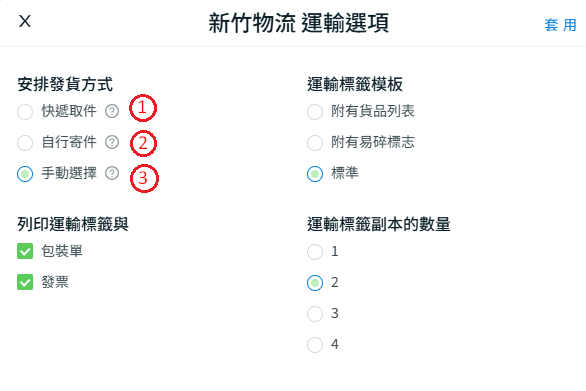
1. 快遞取件:系統將在安排發貨時,依據最近的取件時段與預設地址,直接為訂單安排快遞取件。 2. 自行寄件: 系統將在安排發貨時,直接為訂單安排自行寄件。 3. 手動選擇: 在安排發貨期間時,用戶可選擇自行寄件或快遞取件,並選擇適合的時間段。(強烈建議使用此方式進行取件,因為可選擇偏好的取件時段,並可在需要時更改取件地址。)
步驟八:若您有多間蝦皮店鋪,並希望它們使用相同設定,請點擊複製設定 > 保存。
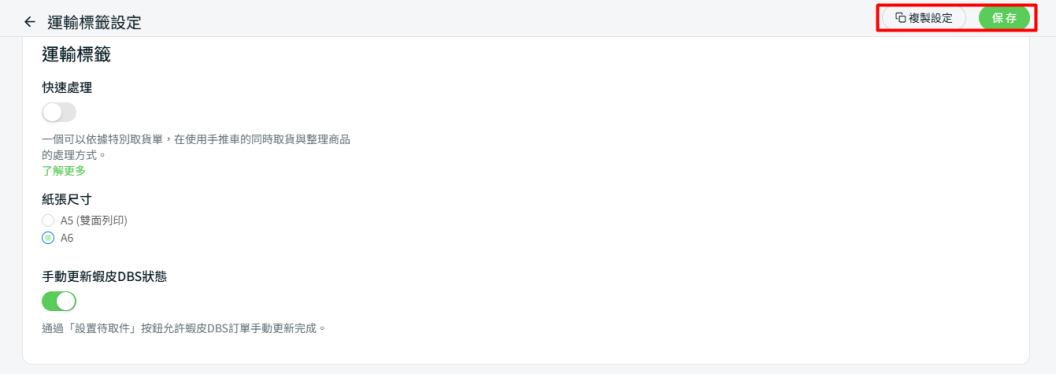
Momo/ Mo店+
步驟一:選擇 Momo / Mo 店+ 店鋪。 在基本設定選卡中填寫安排發貨設定 > 點擊保存。
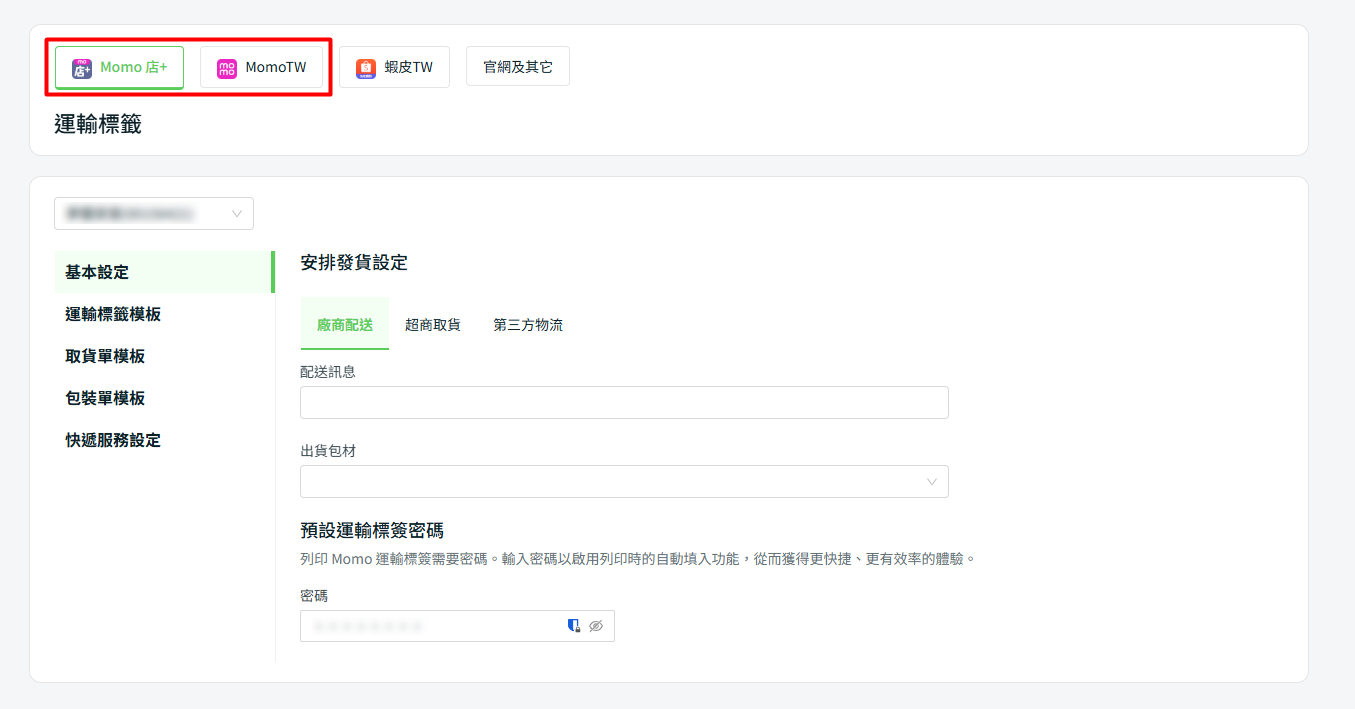
📌注意:若有使用廠商配送、超商取貨和第三方物流都需要填上設定。配送訊息可填上郵件信箱。若沒填上配送訊息、出貨包材和密碼,安排發貨時可能會導致安排失敗。
官網及其它
官網及其它訂單處理功能可用於處理來自 SiteGiant 官網、WooCommerce、Shopify 以及蝦皮、Momo、Mo店+等平台的賣家宅配訂單。
步驟一:選擇官網與其它 >在快遞服務設定中,串接並啟用你要在訂單處理中使用的快遞服務狀態。
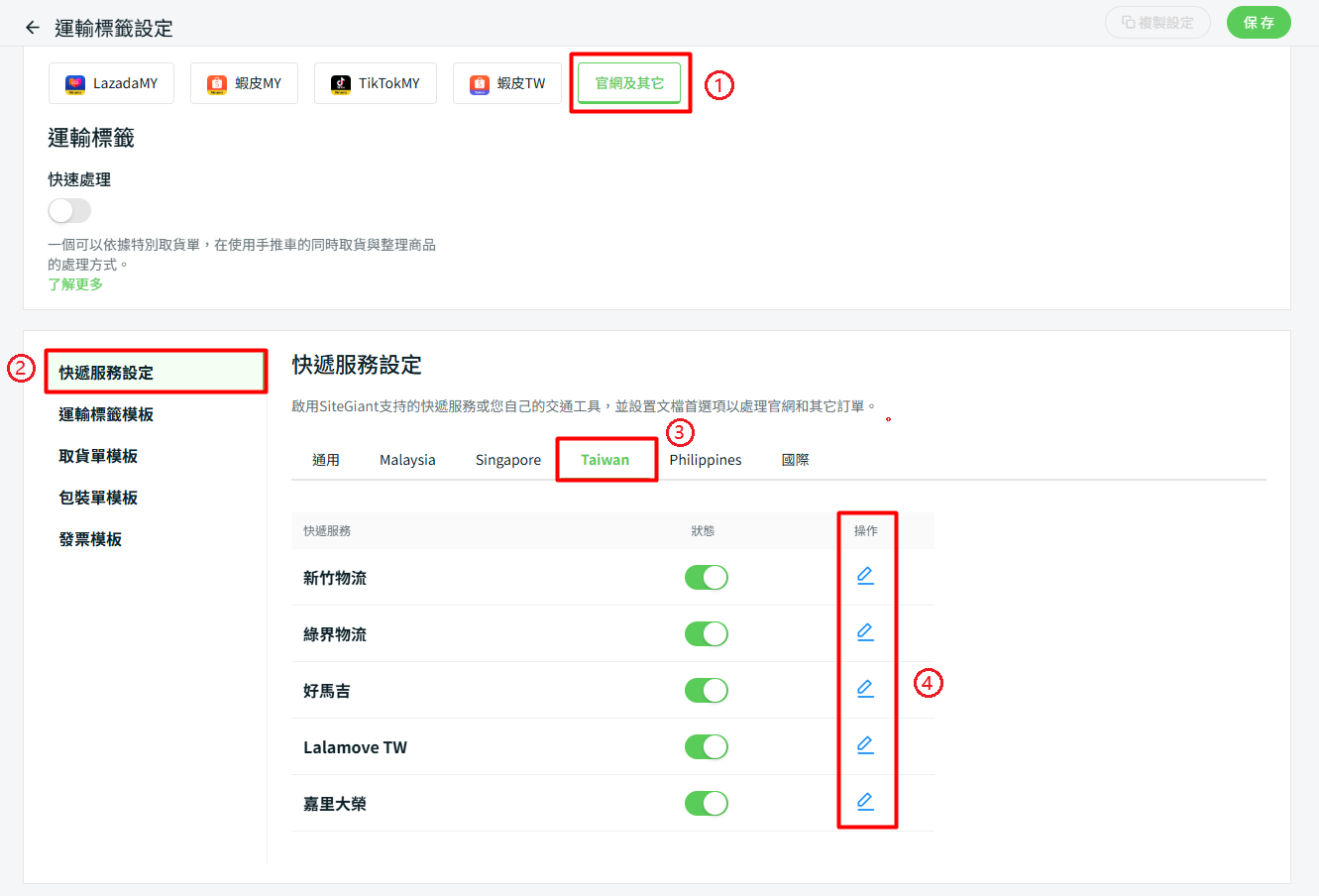
步驟二:每個快遞服務都會有各自的整合 API 金鑰,你需要向快遞服務取得並填入相關欄位 > 填寫寄件人資訊及其他設定 > 套用。
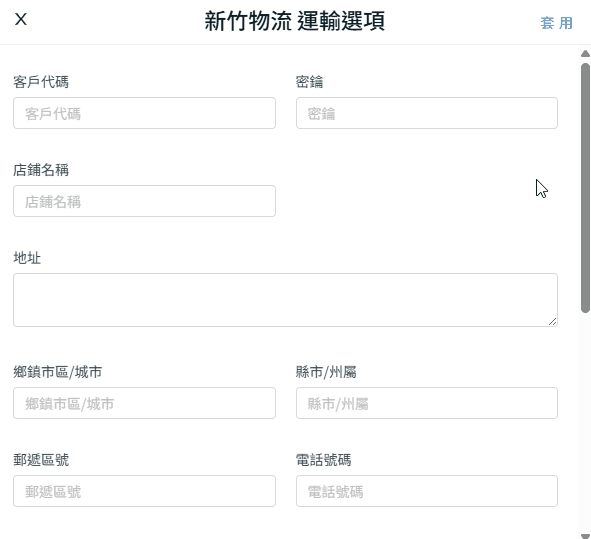
步驟三:設置運輸標籤模板及其它文件的相關設定 > 保存。